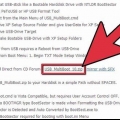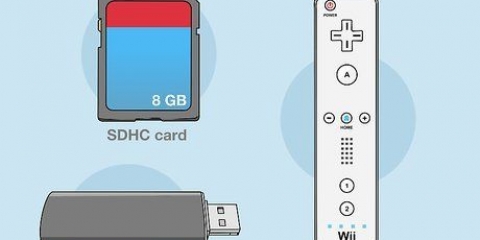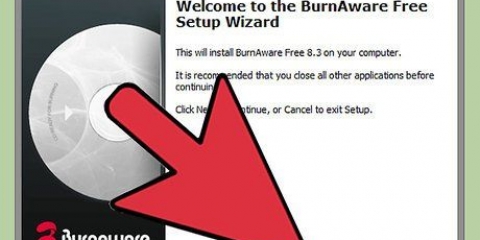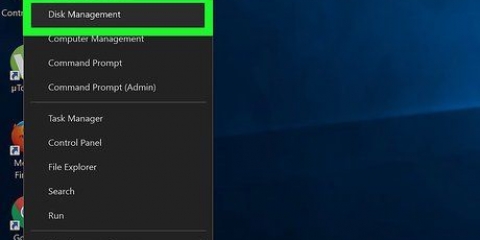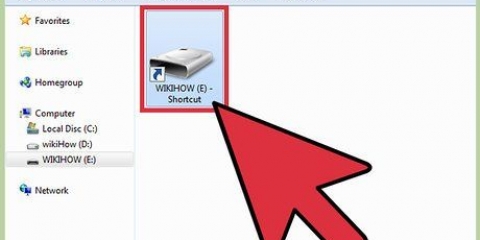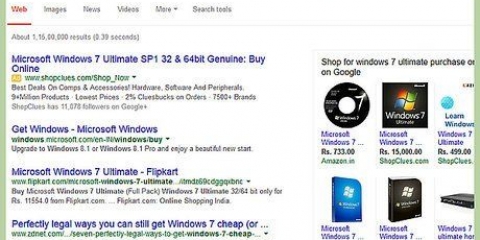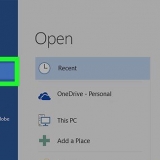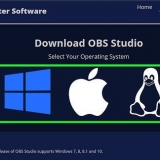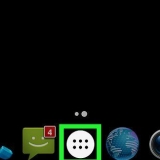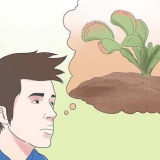Oprettelse af ISO-filen kan tage ret lang tid afhængigt af hastigheden på din computer og DVD-drev.








Du kan ikke have vinduer åbne, der viser indholdet af USB-stikket, ellers vil processen mislykkes, og du bliver nødt til at starte forfra. Bootsect kopierer de filer, der er nødvendige for at starte fra en USB-stick. Når processen er færdig, vil du få følgende besked: "Bootcode blev opdateret på alle målrettede volumener". Luk dette vindue og PeToUSB, men hold usb_prep8 kommandopromptvinduet åbent. Tryk på 1 og derefter på Enter. Vælg det drev, der indeholder Windows XP-cd`en eller -dvd`en, og tryk på OK.
Tryk på 2 og derefter på Enter. Hvis du allerede har et drev på din computer med bogstavet T, skal du ændre denne mulighed til et andet bogstav. Ellers lad det være som det er.
Tryk på 3 og derefter på Enter. Indtast USB-stikkets bogstav her.



Når opstartsmenuen åbnes, skal du vælge mulighed 1. Nu begynder installationen af Windows XP. Når computeren er genstartet, skal du vælge mulighed 2 for at starte GUI-delen (Graphical User Interface) af installationen. Fjern ikke USB-stikket, før installationen er fuldført.









Gør en usb-stick bootbar
Indhold
- Trin
- Metode 1 af 5: Brug af en USB-stick til at installere et operativsystem på en pc
- Metode 2 af 5: Opret en Windows Vista eller 7 installationsdisk
- Metode 3 af 5: Opret en Windows XP-installationsdisk
- Metode 4 af 5: Oprettelse af en "USB-pc-reparationsværktøj"
- Metode 5 af 5: Oprettelse af en installationsdisk fra din USB-stick til Mac OS X 10.7 eller 10.8
- Advarsler
Har du en gammel USB-stick, som du ikke længere bruger?? Gør det til en installationsdisk til Windows, Linux eller Mac, eller et diagnoseværktøj til din pc. Følg trinene i denne artikel for at lære hvordan.
Trin
Metode 1 af 5: Brug af en USB-stick til at installere et operativsystem på en pc

1. Åbn et kommandopromptvindue. Du kan kun gøre dette fra en konto med administratorrettigheder. Højreklik på den og vælg "Kør som administrator". Du skal nu muligvis indtaste administratoradgangskoden.
- Denne metode opretter en bootbar USB-stick, dvs. en bootbar disk. Derefter kan du kopiere en installationsdisk til operativsystemet til USB-stikket for at oprette en bærbar installationsdisk.
- Denne metode virker kun med Windows Vista, 7 og 8.

2. Åbn hjælpeprogrammet "Diskhåndtering". Du åbner denne med kommandoen disk del at gå ind.

3. Vis de tilsluttede drev. Indtast kommandoen liste disk for at se en liste over alle drev, der er tilsluttet din computer. Du bør også finde dit USB-stik her. Husk nummeret ved siden af din USB-stick.

4. Vælg USB-nøglen. Indtast kommandoen vælg disk #, erstatte "#" med nummeret ved siden af USB-stikket i det foregående trin.

5. Slet USB-nøglen. Indtast kommandoen ren, så vil diskmanageren tjekke disken og slette alle data, der var på pinden.

6. Opret en bootbar partition. Når USB-nøglen er blevet slettet, skriv oprette partition primær. Hvis alt er godt, vises meddelelsen om, at processen er blevet gennemført.

7. Vælg den nye partition. Indtast kommandoen vælg partition 1 og tryk på Enter. Når bekræftelsesmeddelelsen vises, skal du skrive aktiv og tryk på Enter. Dette aktiverer partitionen.

8. Formater USB-nøglen. Indtast kommandoen format fs=fat32. Efter at have trykket på Enter, vil programmet køre i et par minutter (med en 32 GB stick kan det endda tage timer), fremskridtene vises med en procentdel.

9. Tildel USB-nøglen et drevbogstav. Indtast kommandoen tildele at tildele et brev. type Afslutfor at afslutte diskhåndteringsværktøjet.

10. Kopier operativsystemet. I det øjeblik du har lavet en boot-disk fra USB-sticken, kan du lægge installationsfilerne for det ønskede styresystem på din stick.
Kopier også alle drivere, du måtte have brug for under installationen for at gøre processen nemmere.
Metode 2 af 5: Opret en Windows Vista eller 7 installationsdisk

1. Opret eller få ISO-filen fra Windows Vista eller 7. Installer software, der blandt andet giver dig mulighed for at brænde dvd`er. Der er flere gratis programmer, der kan brænde dvd`er. Du skal bruge et program, der også kan oprette ISO-filer. Hvis du allerede har en ISO-fil at downloade ved at købe Windows 7, kan du gå direkte til næste trin.
- Læg Windows 7 DVD`en i bakken. Åbn din nye software. Se efter indstillingen "Kopier til billede" eller "Opret billede". Vælg dit dvd-drev som kilde, når du bliver bedt om det.

Gem din ISO-fil. Vælg et navn og en placering, der er nemme at huske. ISO-filen vil have samme størrelse som den originale fil, du kopierer. Tjek først, om der er nok plads på din disk.


2. Download hjælpeprogrammet "Windows 7 USB/DVD-downloadværktøj". Du kan downloade dette program gratis fra Windows-webstedet. På trods af navnet fungerer programmet også med Windows Vista ISO-filer. Du kan faktisk bruge dette værktøj til alle versioner af Windows.

3. Vælg kildefilen. Dette er den ISO-fil, du oprettede eller downloadede i den første sektion. Klik på "Næste".

4. Vælg "USB-enhed". Du kan nu vælge, om du vil brænde en DVD eller oprette en USB-enhed. Vælge "USB-enhed".

5. Vælg USB-enheden. Sørg for, at din USB-stick er i en USB-port. Du skal have mindst 4 GB ledig plads på USB-stikket for at kopiere Windows.

6. Vent, mens programmet kører. Programmet vil nu formatere USB-stikket, så det kan starte korrekt, så vil ISO-filen blive placeret på pinden. Kopiering kan tage omkring 15 minutter, afhængigt af din computers hastighed.
Metode 3 af 5: Opret en Windows XP-installationsdisk
1. Saml den nødvendige software og hardware. Du har værktøjerne "USB_Prep8" og "bootsect.exe" nødvendig. Disse programmer, beregnet til udviklere, er gratis at downloade. Du skal også bruge en USB-stick på mindst 1 GB og en Windows XP installations-cd eller -dvd.
- Sæt USB-stikket i en USB-port, og læg cd`en eller dvd`en i bakken. Luk alle Windows-vinduer, der åbner automatisk.


2. Udpak og kør programmet USB_Prep8. Hvis du dobbeltklikker på zip-filen, oprettes en mappe, start "usb_prep8.cmd" i denne mappe. Tryk på en vilkårlig tast for at formatere USB-nøglen med "PeToUSB". Bemærk: I Windows 7 skal du "usb_prop8.cmd" køre fra et kommandopromptvindue med en konto med administratorrettigheder.

3. Start formatering. Ændre ikke nogen indstillinger i PeToUSB .-vinduet. Når formateringen er færdig, skal du lade begge vinduer være åbne og åbne et nyt kommandopromptvindue ved at trykke på Windows-tasten + R og derefter skrive "cmd" i feltet.

4. Udpak bootsect-programmet. Derefter skal du navigere til bootsect-mappen i det nye kommandopromptvindue. Hvis du er i bootsect-mappen, skriv "bootsect.exe /nt52 Z:". Skift bogstavet Z til bogstavet på din USB-stick.
5. Juster Prep8`s indstillinger. Når bootsect er færdig med at kopiere, viser usb_prep8`s vindue en nummereret menu, hvor du kan ændre indstillinger. Du skal ændre de første tre indstillinger:




6. Begynd at kopiere. For at gøre dette skal du trykke på 4 og derefter på Enter. Der vises en meddelelse om, at dette valg vil formatere det virtuelle drev fra den forrige menu. Tryk på Y for at fortsætte. Når formateringen er færdig, skal du trykke på en vilkårlig tast for at fortsætte.
Du vil se filerne, der kopieres, rulle hen over skærmen. Tryk nu på en vilkårlig tast igen for at fortsætte. Efter et stykke tid vises et vindue, der spørger, om du vil bruge "TempDrive filer" ønsker at kopiere. Tryk på Ja, og vent ca. 15 minutter. Tryk derefter på Ja to gange mere.


7. Begynd at installere Windows XP. Nu er processen færdig. Indsæt USB-nøglen i den computer, hvor du vil installere Windows XP. Indstil BIOS, så computeren starter fra USB-stikket.

Metode 4 af 5: Oprettelse af en "USB-pc-reparationsværktøj"

1. Download ISO-filen fra Ultimate Boot CD (UBCD). Denne fil er gratis her at downloade. UBCD er en samling af diagnostiske værktøjer, der kan køres, før systemet startes. Det er nyttigt at holde disse programmer samlet på en USB-stick. Du har også programmet "Universal USB Installer" nødvendig, her at finde. Læg dette program i samme mappe som den tidligere downloadede ISO-fil.

2. Start programmet "Universal USB Installer". Vælg "Ultimate Boot CD" i menuen. Vælg det korrekte drevbogstav, det for din USB-stick. Klik på "skab".

3. Start fra din USB-stick. Efter at USB-nøglen er blevet formateret, kan du starte fra USB-nøglen og køre hjælpeprogrammer.
Metode 5 af 5: Oprettelse af en installationsdisk fra din USB-stick til Mac OS X 10.7 eller 10.8

1. Saml den nødvendige software og hardware. Din stick skal være 8 GB eller større. Du skal også bruge OS X-installationsprogrammet. Download programmet og sæt USB-nøglen i en USB-port.

2. Åbn Diskværktøj. Dette program kan findes i mappen "Hjælpeprogrammer", under "Programmer". Med dette program kan du forvandle din USB-stick til en startdisk. Vælg din USB-stick i venstre kolonne, og åbn fanen "skillevæg". under "Partitionslayout" vælge dig "1 partition".

3. Vælg strukturen. Klik på menuen ved siden af "Struktur" og vælg "Mac OS Extended (journalført)". På denne måde kan du være sikker på, at pinden kan læses af alle Mac`er. Klik på "Muligheder" og vælg "GUID-partitionstabel".

4. Find installationsfilen til Mac OS X. Dette er den app, du har downloadet fra Mac App Store. Du kan finde den i mappen "Programmer". Højreklik på filen og vælg "Vis pakkens indhold". Åben "Indhold" og så "Delt support". Her finder du en fil med navnet "Installer ESD.dmg". Træk denne fil til dit skrivebord.

5. Åbn Diskværktøj igen. Klik på USB-stikket i venstre kolonne. Klik på fanen "Sætte tilbage" og klik på knappen "disk kopi" ved siden af feltet "Kilde". Vælg filen "Installer ESD.dmg" på dit skrivebord. hvis "Mål" træk den nyoprettede partition til feltet.

6. Klik på "sætte tilbage". Du vil blive bedt om bekræftelse. Klik på "Slette" at fortsætte. Afhængigt af hastigheden på din Mac kan processen tage op til en time at fuldføre. Derefter kan du starte fra USB-nøglen og installere Mac OS X på samme måde, som du ville gøre, hvis du brugte en DVD.
Advarsler
Sikkerhedskopier venligst dataene på USB-stikket, før du starter trinene, da alle gamle data vil blive slettet under formateringen.
Artikler om emnet "Gør en usb-stick bootbar"
Оцените, пожалуйста статью
Lignende
Populær